Sử dụng Apple Watch đã lâu, bạn đã biết cách để xem tần số hô hấp của bạn sau mỗi giấc ngủ chưa. Hướng dẫn dưới đây sẽ giúp bạn có thể xem được chỉ số này.
Cũng giống như các smartwatch hiện đang có trên thị trường, Apple Watch ngoài là chức năng chính là xem giờ và xem thông báo thì chức năng theo dõi sức khỏe cũng được đa số người dùng chú ý đến. Trong bản cập nhật mới đây, Apple đã bổ sung thêm tính năng theo dõi tần số hô hấp, giúp người dùng có thêm một lựa chọn cho việc theo dõi sức khỏe của mình. Bài viết dưới đây, Blogkienthuc.edu.vn sẽ hướng dẫn bạn cách xem tần số hô hấp trên Apple Watch. Cùng theo dõi nhé.
Bạn đang đọc: Hướng dẫn cách theo dõi tần số hô hấp trên Apple Watch
Cách theo dõi tần số hô hấp trên Apple Watch
Lưu ý: Để có thể theo dõi được tần số hô hấp thì yêu cầu Apple Watch của bạn phải được cập nhật lên watchOS 8 và bạn phải đeo Apple Watch khi đi ngủ.
Bước 1: Sau khi đeo Apple Watch ngủ qua một đêm, bạn hãy kết nối iPhone với Apple Watch và truy cập vào ứng dụng Sức khỏe có sẵn trên iPhone.
Bước 2: Tại trang chính của ứng dụng, bạn hãy chọn vào mục Duyệt ở thanh công cụ phía dưới màn hình > Chọn vào mục Hô hấp.
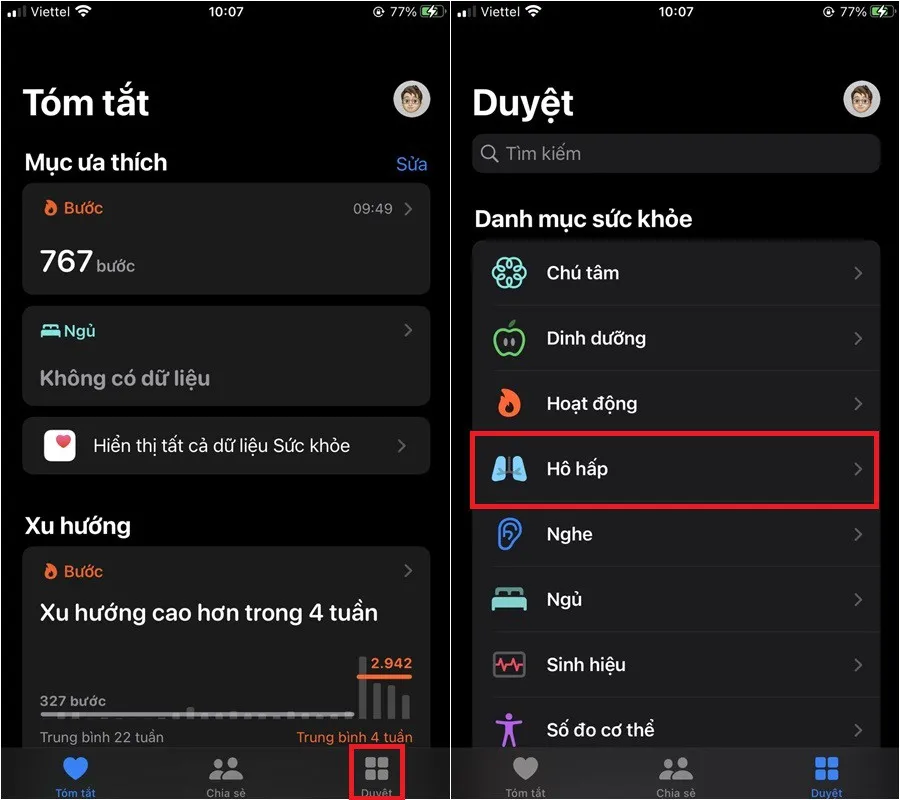
Bước 3: Tiếp theo, bạn hãy chọn vào mục Tần số Hô hấp > Chọn Hiển thị thêm dữ liệu Tần số Hô hấp.
Tìm hiểu thêm: Hướng dẫn cách tìm vị trí bạn bè trên Google Maps thời gian thực
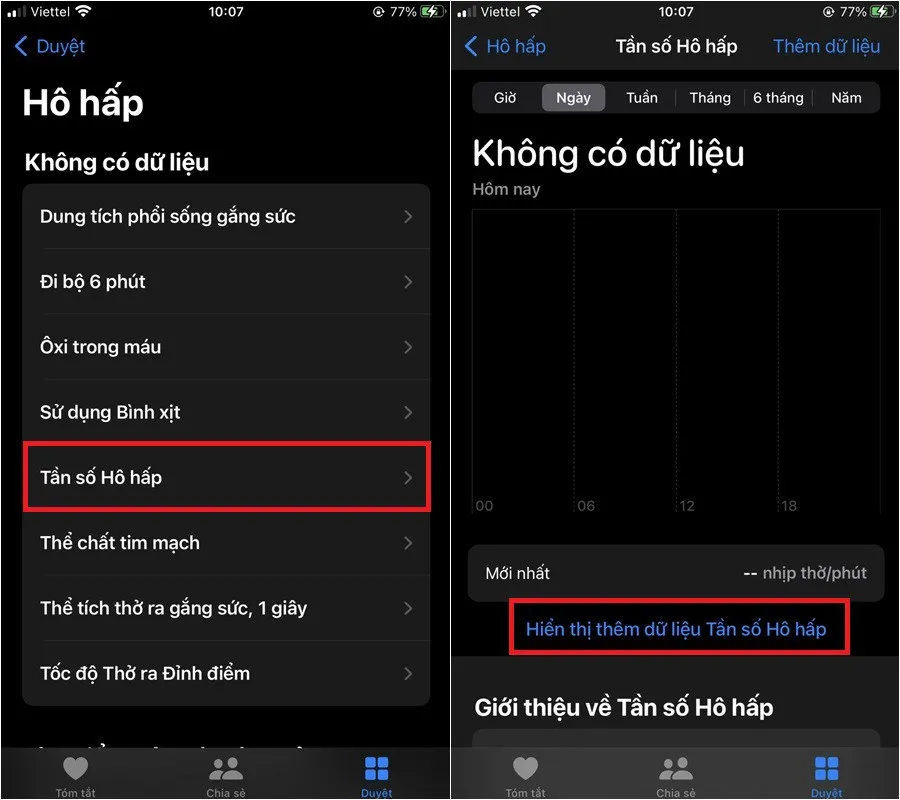
>>>>>Xem thêm: Link download bản vá mã độc WannaCry trên Windows
Ngoài theo dõi tần số hô hấp, ứng dụng Sức khỏe còn cho phép bạn theo dõi các thông số khác như Hoạt động, Ngủ, Tim,… Giúp bạn biết được chi tiết về tình trạng sức khỏe thông qua các chỉ số được cung cấp.
Trên đây là cách để theo dõi tần số hô hấp trên Apple Watch chỉ với vài thao tác đơn giản. Nếu gặp khó khăn trong quá trình thực hiện, hãy để lại bình luận phía bên dưới để Blogkienthuc.edu.vn hỗ trợ bạn nhé. Chúc các bạn thực hiện thành công.
Xem thêm: Lưu lại ngay cách để xem Google Maps trên Apple Watch tiện lợi

